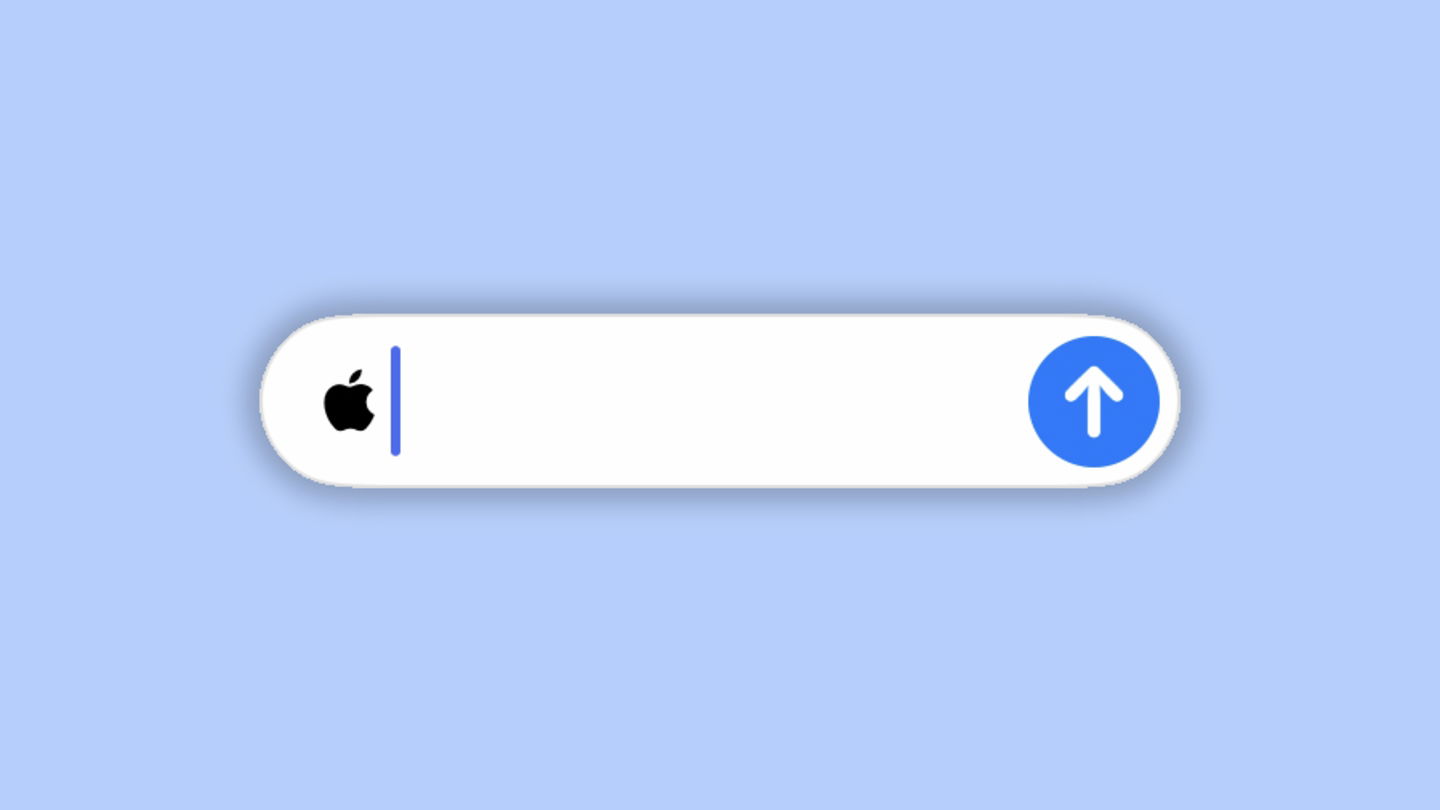Wenn WhatsApp-Nachrichten auf dem iPhone nicht klingeln, sollten Sie die folgenden Schritte befolgen, um das Problem zu beheben.

WhatsAppEs ist eine der beliebtesten Messaging-Anwendungen der Welt. Es gibtviele Tricks, Funktionen und Features von WhatsAppdie das Kommunikationserlebnis der App erheblich verbessern. Dies bedeutet jedoch nicht, dass es keine Fehler enthalten kann. Verschiedene Versionen von iOS-Betriebssystemen und mehrere iPhone-Modelle können die Ursache seinWhatsApp-Nachrichten klingeln nichtoder Benachrichtigungen werden nicht angezeigt. Zum Glück ist es möglichVerwalten Sie iPhone-Benachrichtigungenum diese Art von Problemen zu lösen.
Messaging-Apps senden uns jedes Mal Benachrichtigungen, wenn uns jemand eine Nachricht sendet. Wenn dies jedoch nicht der Fall ist, kann es zu ernsthaften Problemen kommen. Wenn dieWhatsApp-Benachrichtigungen ertönen nicht, können wir wichtige Nachrichten verpassen.Es gibt viele Dinge, die wir tun können, wenn WhatsApp nicht funktioniert, AberWenn WhatsApp-Benachrichtigungen nicht funktionierenSelbst wenn WhatsApp bei gesperrtem iPhone-Bildschirm nicht klingelt, können Sie verschiedene Dinge und Tricks ausprobieren.
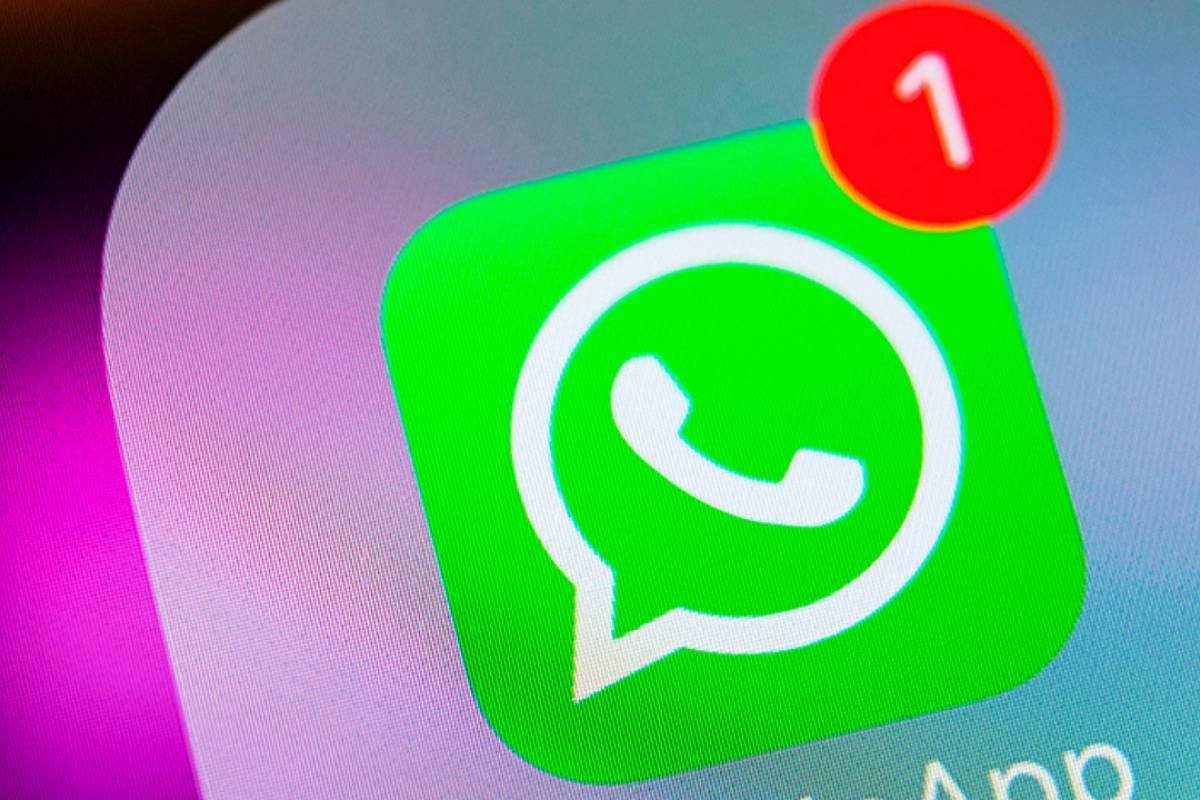
Das sollten Sie tun, wenn WhatsApp-Benachrichtigungen auf dem iPhone nicht klingeln
Stellen Sie sicher, dass sich Ihr iPhone nicht im lautlosen Modus befindet
Es hört sich vielleicht wie ein Scherz an, aber oft haben wir versehentlich den Lautlos-Modus aktiviert, ohne es zu bemerken. Dadurch ertönen keine Benachrichtigungen, auch nicht von WhatsApp. Um diese Prüfung durchzuführen, ist es einfachSchauen Sie sich die iPhone-Stummschalttaste an, die sich über den Lautstärketasten befindet. Sie können auch die Lauter-Taste auf dem iPhone-Startbildschirm drücken.
Überprüfen Sie, ob WhatsApp-Benachrichtigungen einen Ton haben
Aus irgendeinem Grund hat sich diese Einstellung möglicherweise geändert. EingebenEinstellungen > Benachrichtigungen > WhatsAppund stellen Sie sicher, dass Benachrichtigungen, Töne und alle Einstellungen, die Sie aktivieren möchten, zulässig sind.
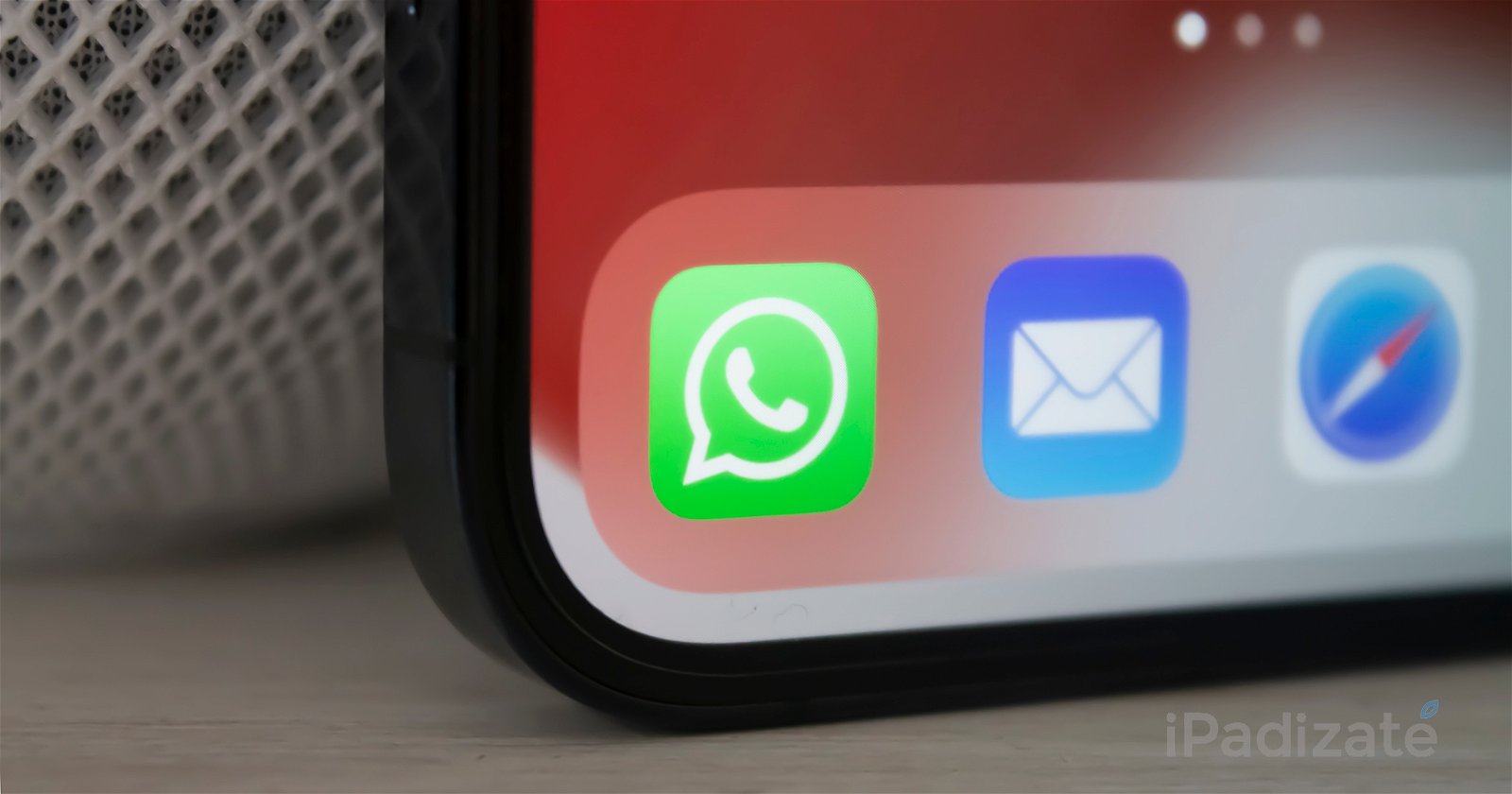
WhatsApp auf dem iPhone
Stellen Sie sicher, dass der WhatsApp-Chat nicht stummgeschaltet ist
WhatsApp-Chats können eine Zeit lang stummgeschaltet werden. Dies können wir tun, indem wir sie nach links schieben, auf „Mehr“ und dann auf „Stumm“ klicken. Wenn ein Chat stummgeschaltet ist, wird daneben ein Symbol mit einem durchgestrichenen Lautsprecher angezeigt. Um einen stummgeschalteten WhatsApp-Chat wieder klingeln zu lassen,Schieben Sie es nach links, tippen Sie auf „Mehr“ und „Stummschaltung aufheben“..
Möglicherweise haben Sie WhatsApp-Benachrichtigungen versehentlich stummgeschaltet
Seit einiger Zeit verfügt iOS über eine Funktion zum Stummschalten der Benachrichtigungen, die uns am wenigsten interessieren. Dies ist erledigtSchieben Sie eine Benachrichtigung nach links, klicken Sie auf Optionen und dann auf Stumm. Sie können überprüfen, ob dies bei WhatsApp nicht passiert ist, indem Sie dieselben Schritte ausführen und den Ton von WhatsApp-Benachrichtigungen wieder einschalten.

WhatsApp auf dem iPhone
Deaktivieren Sie WhatsApp auf dem Desktop
Wenn Sie bei WhatsApp Web oder WhatsApp Desktop angemeldet sind, kann es zu Störungen bei Ihren Benachrichtigungen kommen. Um dies zu vermeiden, ist es am einfachsten, sich abzumelden. Sie können dies über die WhatsApp-App unter tunEinstellungen > Gekoppelte Geräte, tippen Sie auf das Gerät undAbmelden.
Überprüfen Sie, ob der Modus „Bitte nicht stören“ oder der Fokusmodus deaktiviert ist
Um Ablenkungen zu vermeiden, verfügt das iPhone über verschiedene Modi wie den „Bitte nicht stören“-Modus oder Konzentrationsmodi.Schieben Sie das Kontrollzentrum nach unten und stellen Sie sicher, dass diese Modi nicht aktiviert sindist ein großes Rechteck neben den Helligkeits- und Lautstärkereglern.
Stellen Sie sicher, dass der Seitenschalter nicht stummgeschaltet ist
Ein weiterer Grund, warum WhatsApp-Nachrichten nicht klingeln, könnte mit einem der häufigsten versehentlichen Fehler bei der Verwendung eines iPhones zusammenhängen. Es ist uns allen schon einmal passiert, dass wir den Seitenschalter des iPhones berührt haben und dachten, es gäbe ein Problem mit dem Ton des Geräts.
Dieser Seitenschalter ist für die Stummschaltung der iPhone-Geräusche zuständigund daher kann das Klingeln von WhatsApp-Nachrichtenbenachrichtigungen verhindert werden. Stellen Sie einfach den seitlichen Tonschalter erneut ein und Ihre Nachrichten erklingen wieder wie gewohnt.
Starten Sie Ihr iPhone neu
Es gibt Zeiten, in denen das iPhone ein unbekanntes Problem hatEs wird durch einen einfachen Neustart behoben. Wenn Sie bemerkt haben, dass WhatsApp-Benachrichtigungen nicht klingeln und Sie auch keine Benachrichtigungen von anderen Anwendungen hören, könnte ein Neustart des iPhones Abhilfe schaffen. Halten Sie die Seitentaste und die Lauter-Taste gedrückt und schieben Sie sie, um das iPhone auszuschalten. Schalten Sie es dann wieder ein und prüfen Sie, ob alles funktioniert.
WhatsApp aktualisieren
Wenn WhatsApp-Benachrichtigungen immer noch nicht klingeln,Suchen Sie im App Store nach einem App-Update. Letztendlich können Sie WhatsApp löschen und neu installieren. Überprüfen Sie jedoch, ob Sie über ein WhatsApp verfügenSicherung.
Wenn Sie alle in diesem Handbuch aufgeführten Situationen überprüft haben, sollten alle Probleme gelöst sein.Probleme mit WhatsApp-Benachrichtigungen. Wenn sie immer noch nicht funktionieren, überprüfen Sie, ob die anderen Anwendungen funktionieren. Möglicherweise liegt ein Problem mit Ihrem Gerät vor. In diesem Fall empfehlen wirEine Reihe von Schritten zur Lösung von Problemen mit dem iPhone-LautsprechertonUnd denken Sie daran, die Software auf Ihren Geräten immer auf dem neuesten Stand zu halten.
Du kannst folgeniPadisiertInFacebook,WhatsApp,Twitter (X)konsultieren oder konsultierenunser Telegram-Kanalum über die neuesten Technologienachrichten auf dem Laufenden zu bleiben.